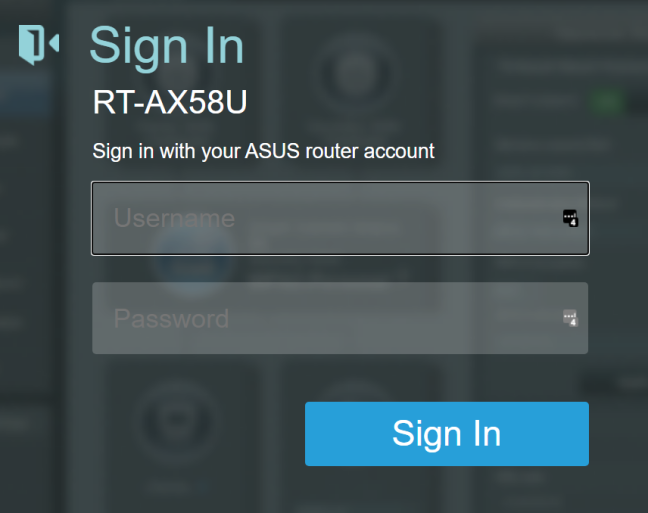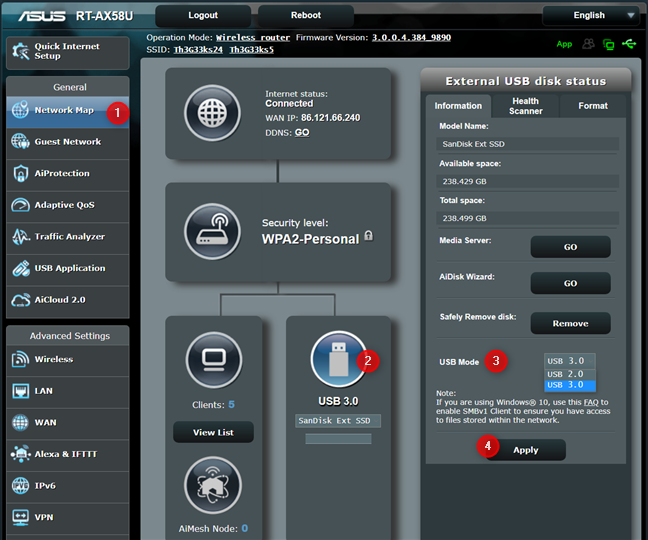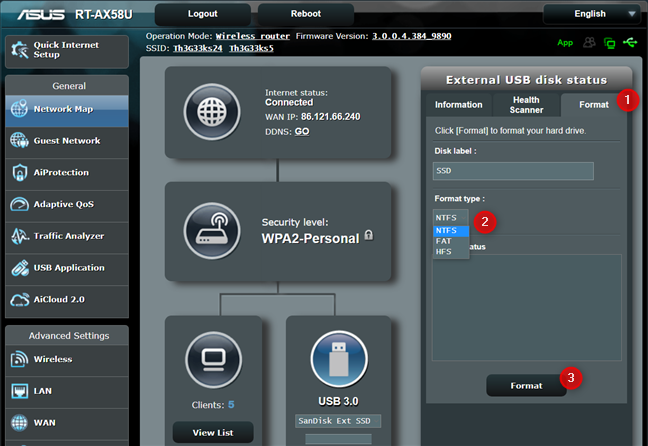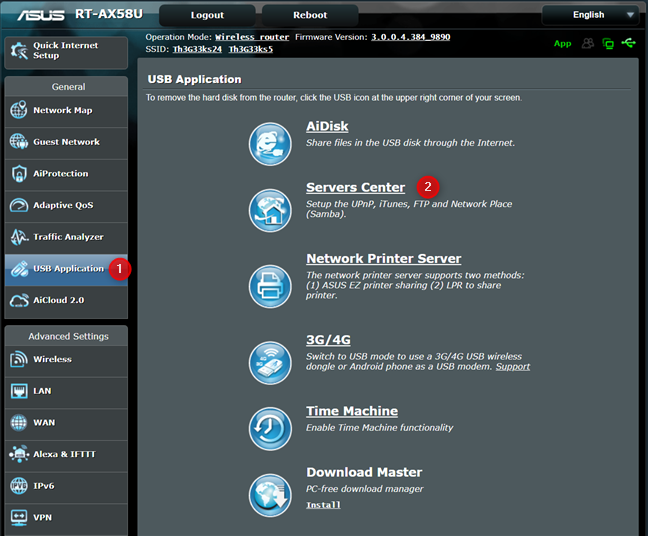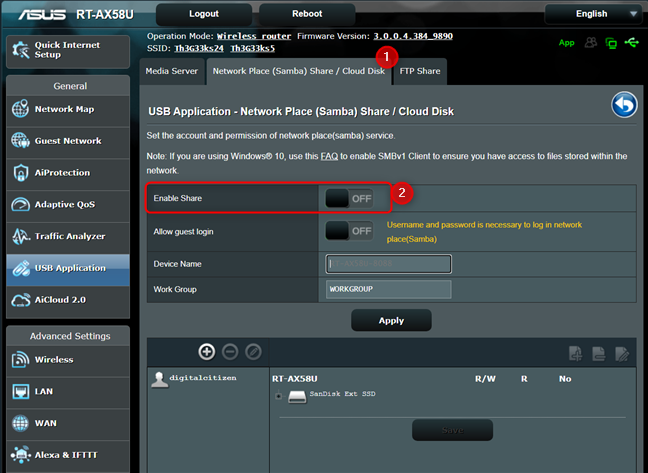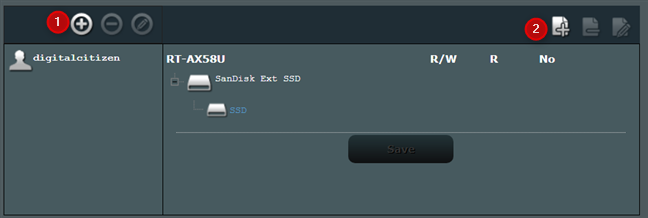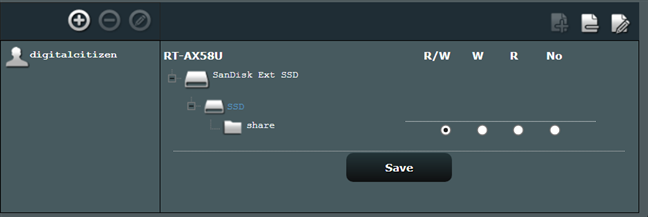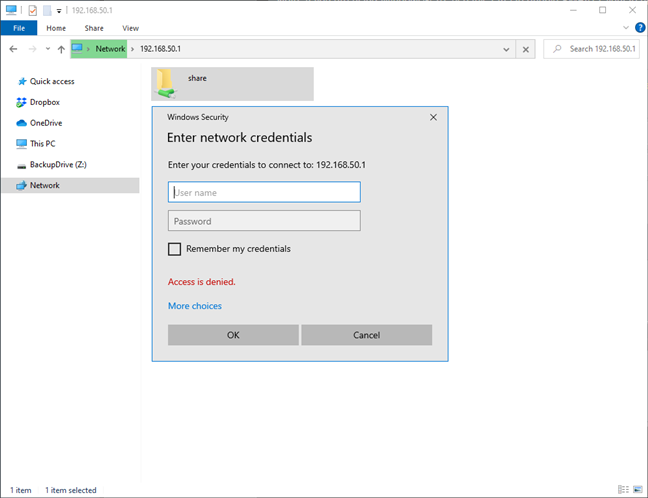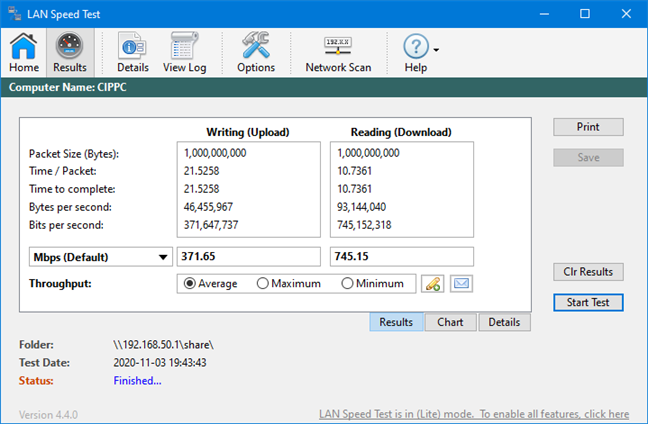L'acquisto di una soluzione NAS (Network Attached Storage) può essere costoso ed eccessivo per la maggior parte degli utenti domestici. Un'opzione più conveniente è procurarsi un disco rigido esterno o SSD e collegarlo al router utilizzando la porta USB. È quindi possibile configurare il router per condividere l'unità con la rete o Internet per creare il proprio "spazio di archiviazione cloud". Se possiedi un router wireless ASUS o un sistema Wi-Fi mesh ASUS, ecco come trasformarlo in un NAS utilizzando un hard disk USB o SSD:
Contenuti
- Passaggio 1. Collega l'unità di archiviazione esterna al router ASUS o al Wi-Fi Mesh
- Passaggio 2. Accedi all'interfaccia utente del router ASUS o al Wi-Fi mesh
- Passaggio 3. Configurare la modalità USB e formattare l'unità di archiviazione
- Passaggio 4. Condividi la memoria esterna dal tuo router ASUS con la rete
- Passaggio 5. Accedi all'archivio USB dai tuoi PC Windows 10
- Bonus: quale velocità ottengo quando collego l'archiviazione USB al mio router ASUS o al Wi-Fi mesh?
- Hai trasformato il tuo router ASUS in un mini NAS?
Passaggio 1. Collega l'unità di archiviazione esterna al router ASUS o al Wi-Fi Mesh
Prendi il tuo disco rigido esterno o SSD e collegalo alla porta USB del tuo router ASUS o del sistema Wi-Fi Mesh. Se il tuo router ha due porte, usa la porta USB 3 in modo da poter godere di velocità più elevate. Se hai una porta USB 3 sul tuo router, è una buona idea usare un SSD invece di un HDD.

Collegamento di un SSD esterno a un router ASUS RT-AX58U tramite USB
Tuttavia, se il tuo router ASUS è più vecchio e viene fornito solo con una porta USB 2.0, l'utilizzo di un SSD è eccessivo perché la porta USB del router non può raggiungere le velocità necessarie per sfruttare un'unità di archiviazione veloce. Pertanto, per le porte USB 2.0, gli HDD classici vanno bene.
Passaggio 2. Accedi all'interfaccia utente del router ASUS o al Wi-Fi mesh
Sul tuo PC, apri il tuo browser web preferito e vai a router.asus.com o all'indirizzo IP del tuo router. Sui modelli moderni come ASUS RT-AX58U, l'indirizzo IP predefinito è 192.168.50.1. Sui router ASUS meno recenti, l'indirizzo IP è 192.168.1.1. Immettere il nome utente e la password utilizzati per amministrare il router ASUS o il Wi-Fi mesh e fare clic o toccare Accedi .
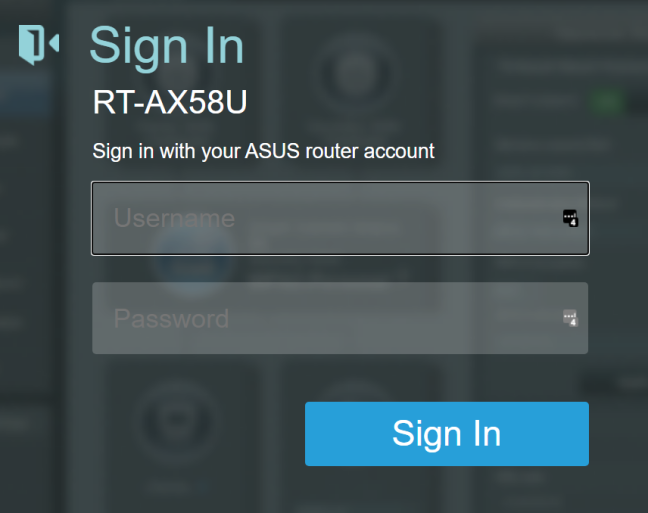
Accedi all'interfaccia di amministrazione del tuo router ASUS
NOTA: Se hai bisogno di aiuto con altri modi per accedere al tuo router ASUS, leggi: Come accedere al tuo router ASUS: Quattro modi che funzionano.
Passaggio 3. Configurare la modalità USB e formattare l'unità di archiviazione
Su molti moderni router ASUS e sistemi Wi-Fi mesh con porte USB 3, puoi configurare la versione USB che desideri utilizzare per l'unità di archiviazione che hai appena collegato.
Per farlo, vai su Mappa di rete e quindi fai clic sul dispositivo USB elencato. Nel pannello a destra, scegli la modalità USB che desideri (ricorda che USB 3.0 è più veloce di USB 2.0) e fai clic o tocca Applica . Questo passaggio è necessario perché la modalità predefinita è impostata su USB 2.0 anche per le porte USB 3.0, su alcuni modelli di router ASUS.
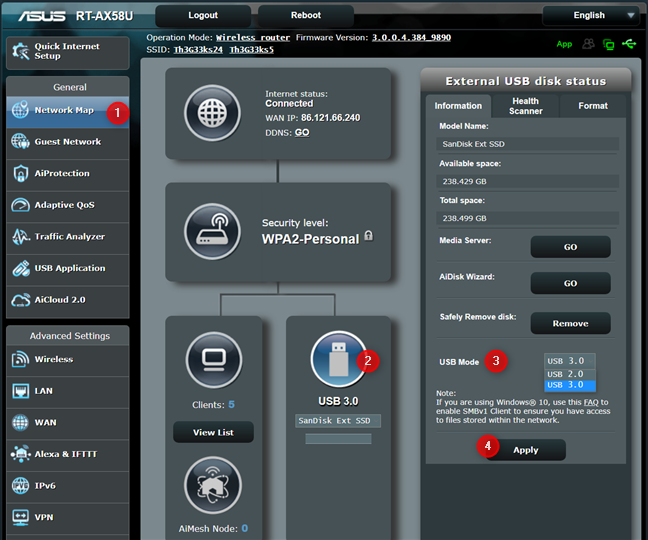
Configura la modalità USB sul tuo router ASUS
Quindi, nel pannello "Stato disco USB esterno" , vai alla scheda Formato , scegli il file system che desideri nella casella a discesa Tipo di formato e fai clic o tocca Formato . Se utilizzi Windows 10 nella tua rete, è una buona idea usare NTFS come file system per la memoria esterna che hai collegato al tuo router ASUS. Se usi Linux, HFS o FAT sono scelte migliori.
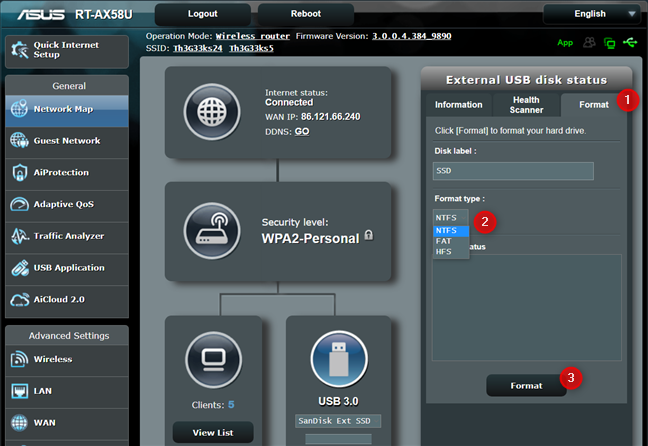
Formatta l'unità USB dal tuo router ASUS
Passaggio 4. Condividi la memoria esterna dal tuo router ASUS con la rete
Il passaggio successivo consiste nell'andare alla sezione Applicazione USB e fare clic o toccare Centro server .
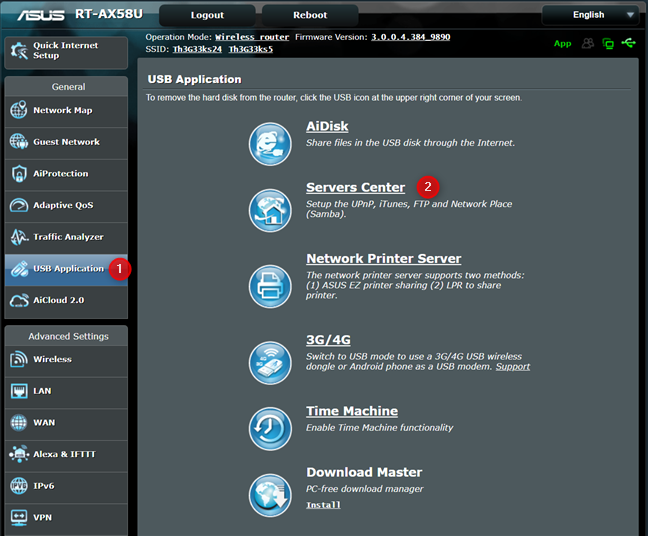
Accedi al Centro server sul tuo router ASUS
Qui è dove configuri come vuoi condividere la tua memoria esterna con la tua rete. Puoi farlo agire come un server multimediale, un luogo di rete o una condivisione FTP. La maggior parte delle persone vorranno usarlo come luogo di rete e tratteremo questa situazione. Vai a " Condivisione di Network Place (Samba) / Cloud Disk" e imposta l' opzione Abilita condivisione su ON .
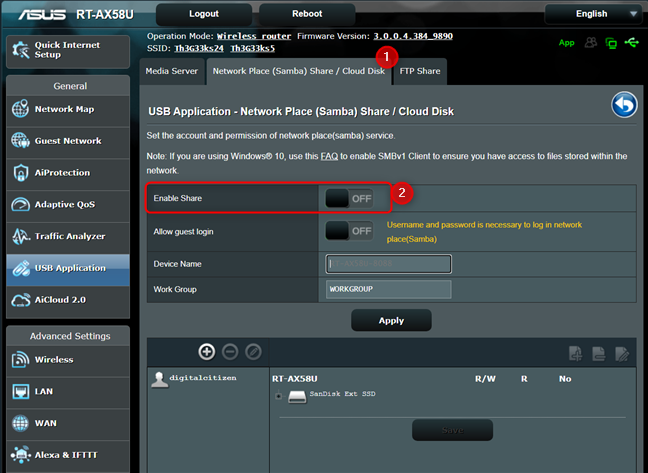
Abilita la condivisione di rete USB sul tuo router ASUS
Ti viene chiesto di confermare che desideri condividere il disco con la rete. Fare clic o toccare OK . In un paio di secondi, l'unità di archiviazione viene condivisa dal router ASUS con la rete. Se desideri che chiunque dalla tua rete acceda allo spazio di archiviazione sul tuo router senza nome utente e password, imposta l'interruttore per "Consenti accesso ospite" su ON , conferma la tua scelta e vai al passaggio 5 di questo tutorial.

Consenti l'accesso come ospite sulla tua unità USB
Tuttavia, supponiamo di volere un approccio più sicuro. In tal caso, è necessario aggiungere account utente in grado di accedere all'unità di archiviazione, creare cartelle e impostare autorizzazioni. Per aggiungere un utente, fai clic sul segno + sopra l'elenco degli utenti con accesso al tuo disco. Quindi, digita il nome di un account, imposta la relativa password e tocca o fai clic su Aggiungi . Per aggiungere una cartella all'unità, naviga nel suo contenuto nella posizione in cui desideri crearla, quindi fai clic sul segno della cartella + in alto a destra. Quindi, inserisci il nome della cartella che desideri utilizzare.
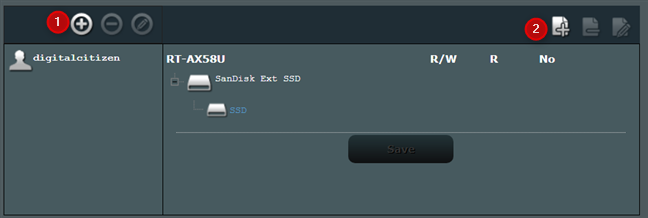
Aggiungi utenti e cartelle all'unità USB
Dopo aver creato la cartella, accedere ad essa e quindi selezionare le autorizzazioni che si desidera assegnare all'utente selezionato: R/W (lettura e scrittura), R (sola lettura) o No (nessun accesso). Non dimenticare di salvare le modifiche quando hai finito di impostare le cose.
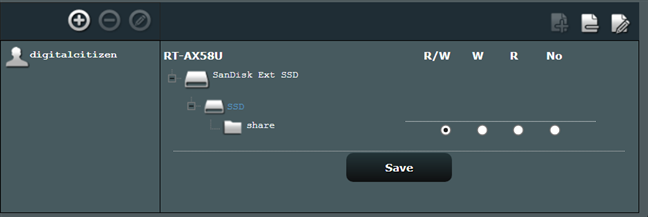
Imposta i permessi di accesso per le cartelle sull'unità USB
Ora hai finito di configurare il tuo router per condividere la sua memoria USB con la rete.
Passaggio 5. Accedi all'archivio USB dai tuoi PC Windows 10
Per accedere alla memoria USB collegata al router ASUS o al Wi-Fi mesh, apri Esplora file in Windows 10 e vai su Rete . Lì, inserisci l'indirizzo IP del tuo router nella barra degli indirizzi o fai clic sul nome del router se è visualizzato. Se si imposta un nome utente e una password per l'accesso alla memoria USB, immettere le credenziali necessarie e fare clic o toccare OK .
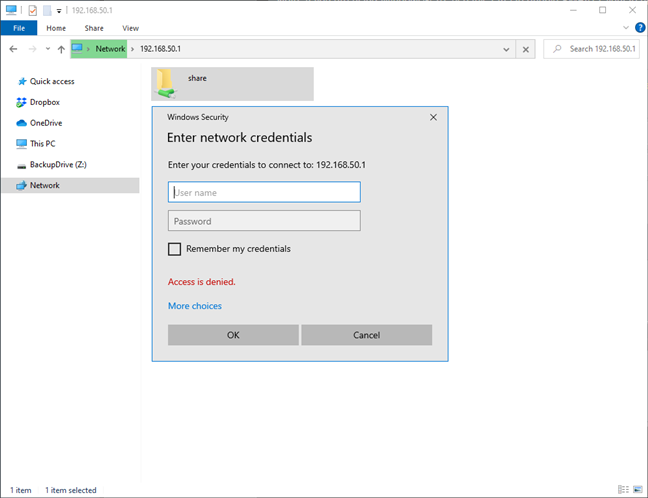
Accedi alla tua memoria di rete da Windows 10
Ora puoi accedere alla memoria collegata al tuo router ASUS come se fosse un'unità locale, copiare, incollare file, ecc.
SUGGERIMENTO: se Windows 10 ti dice che non può accedere alla risorsa di rete, potrebbe essere necessario modificare il percorso di rete da pubblico a privato. Ecco come è fatto: Come modificare il percorso di rete di Windows 10 in privato (o pubblico) .
Bonus: quale velocità ottengo quando collego l'archiviazione USB al mio router ASUS o al Wi-Fi mesh?
La velocità della memoria USB sul router ASUS dipende da diversi fattori:
- Se l'unità USB è un HDD o SSD. Naturalmente, un SSD è molto più veloce.
- Se il tuo router ASUS o Wi-Fi mesh ha una porta USB 3 o una porta USB 2.0. USB 3 è più veloce.
- Quale modalità USB utilizza il tuo router ASUS.
- Se ti connetti alla memoria USB del router in modalità wireless o tramite una connessione via cavo Ethernet, la velocità sarà diversa. Le connessioni via cavo tendono ad essere molto più veloci di quelle wireless. Per darvi un'idea, abbiamo utilizzato un drive SSD su un router con Wi-Fi 6 che ci piace molto: ASUS RT-AX58U . Quindi, vogliamo il test seguente per misurare la velocità quando si utilizza una connessione Ethernet. Come puoi vedere di seguito, abbiamo raggiunto una velocità di download di 745,16 Mbps e una velocità di upload di 371,65 Mbps.
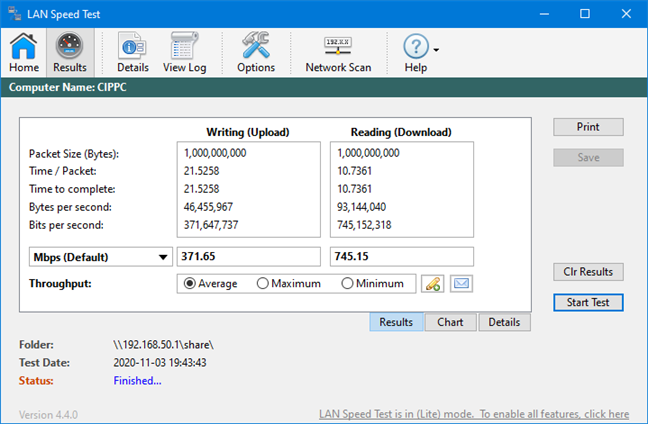
La velocità che ottieni quando usi un SSD su ASUS RT-AX58U
Hai trasformato il tuo router ASUS in un mini NAS?
Condividere la memoria esterna USB con la rete, utilizzare il firmware del router ASUS o il sistema Wi-Fi mesh può essere un modo conveniente per avere il proprio NAS. La procedura non è molto complicata, anche se richiede un po' di tempo. Tuttavia, in un paio di minuti, dovresti essere a posto. Prima di chiudere questo tutorial, facci sapere se ti piace usare questa funzione e come è stata l'esperienza di configurarla. Commenta di seguito e discutiamo.